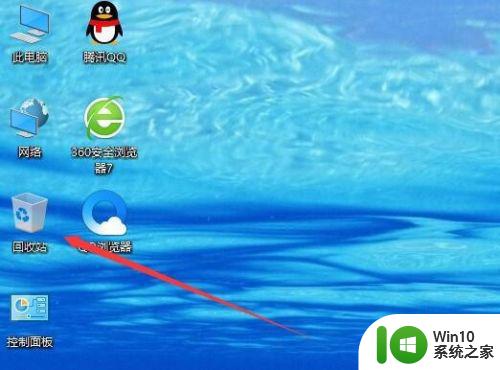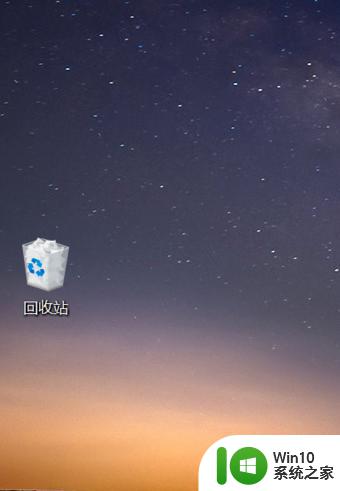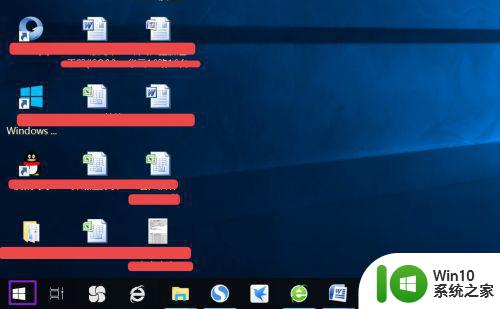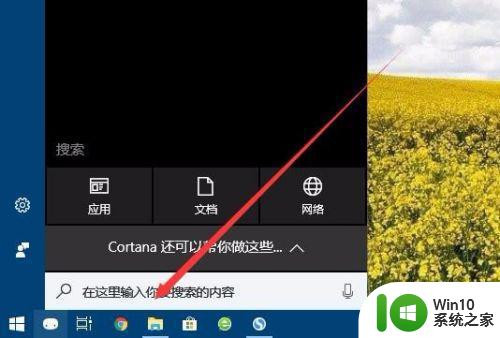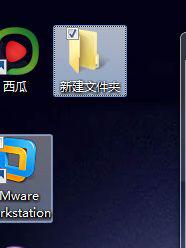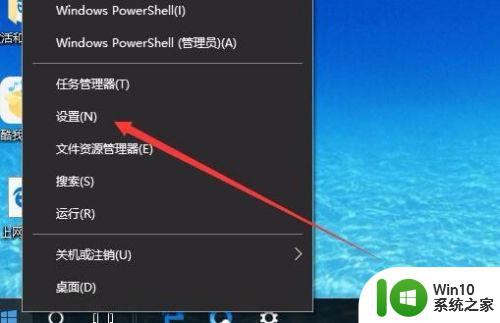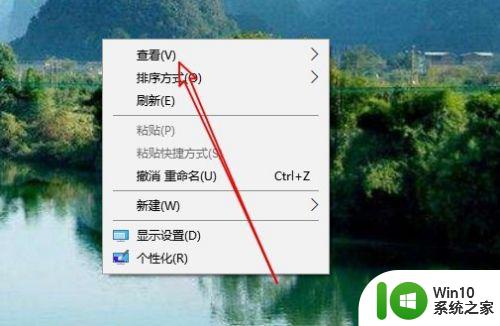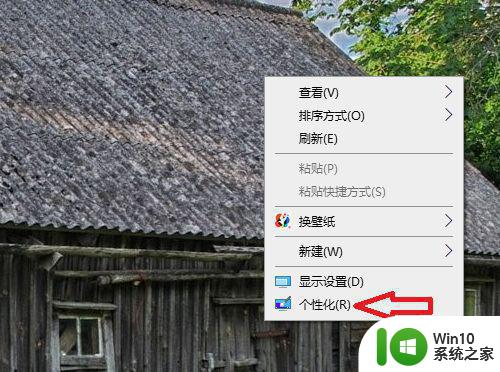升级win10正式版桌面只有一个回收站图标的解决方法 升级win10正式版桌面只有一个回收站图标怎么办
更新时间:2023-04-08 13:07:25作者:yang
近期一些网友留言说升级win10专业版桌面只有一个回收站图标,其他图标都隐藏起来了,有时设置电脑系统要调出“我的电脑”图标,有什么办法显示呢?大家可以进入个性化窗口设置,操作步骤也比较简单,现在就和大家说说一下具体设置方法。
具体方法如下:
1、首先在桌面上边点击鼠标右键,点击个性化,打开个性化设置。
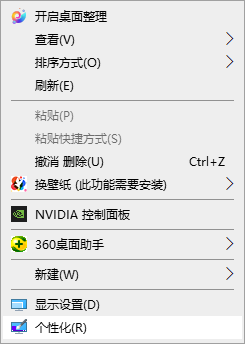
2、然后在打开的个性化窗口中,点击主题,点击桌面图标设置。
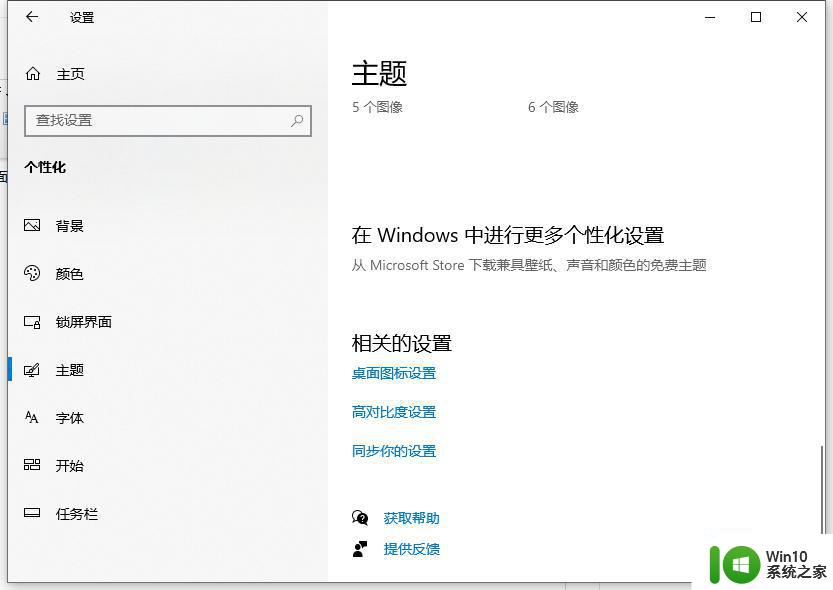
3、选择桌面图标,将计算机勾选,然后点击应用。
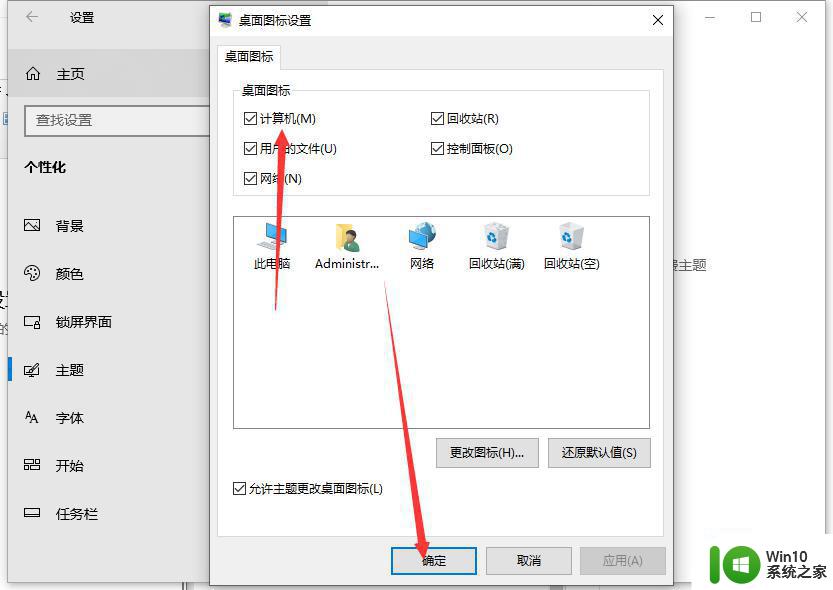
4、此时在桌面上就能看到我的电脑图标了。同理也可以设置回收站、控制面板等操作。
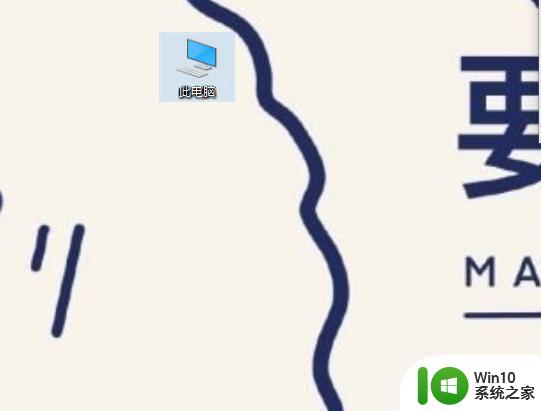
参考教程设置后,重启win10电脑发现图标都正常显示了,大家又可以正常运行。